发布时间:2025-10-10 09:48:08 来源:转转大师 阅读量:535
跳过文章,直接PNG转JPG在线转换免费>> AI摘要
AI摘要本文介绍了将PNG格式图片转换为JPG的多种方法,包括使用Windows画图工具、Adobe Photoshop、格式工厂、在线转换工具、手机APP以及命令行工具。每种方法均包含操作步骤、优缺点及注意事项,适用于不同场景和用户需求。例如,画图工具适合单张图片快速转换,Photoshop提供高质量控制,格式工厂适合批量处理,而在线工具则便于跨平台使用。选择合适的方法可提升效率并确保转换质量。
摘要由平台通过智能技术生成
在数字图像的世界里,我们每天都在与各种格式的图片打交道。PNG和JPG无疑是其中最为常见的两种。PNG以其无损压缩和支持透明背景的特性深受设计师和开发者的喜爱;而JPF则凭借其极高的压缩率,在保证可接受画质的同时大幅减小文件体积,成为网络传播和日常存储的绝对主力。因此,将PNG转换为JPG的需求无处不在——可能是为了减小网站图片的加载时间,可能是为了满足社交平台的上传要求,也可能是为了节省宝贵的存储空间。那么png转jpg格式图片怎么弄呢?
无论您是电脑新手还是资深用户,本篇文章将为您系统性地梳理从简单到专业、从单张到批量、从电脑端到移动端的所有最新、最有效的PNG转JPG方法。每个方法都包含详细的方法简介、优缺点对比、一步步的操作步骤以及关键的注意点,助您轻松应对任何转换场景。
这是Windows用户最触手可及的方法。从Windows XP到最新的Windows 11,系统自带的“画图”程序都提供了基础的图片格式转换功能。它无需安装任何额外软件,操作直观,非常适合快速处理单张图片。
优点:操作步骤:
1、定位文件: 找到您需要转换的PNG图片文件。2、打开方式: 在图片上点击鼠标右键,选择“打开方式”,然后从列表中选择“画图”。或者,您也可以先打开“画图”程序,然后通过左上角的“文件” > “打开”来导入图片。
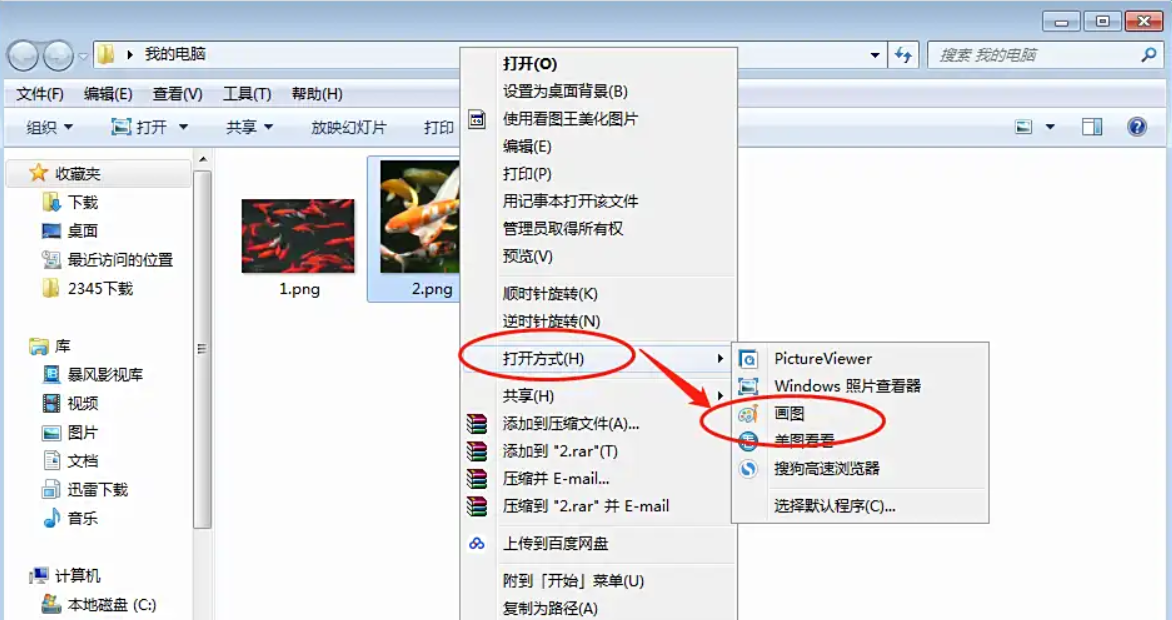
4、另存为: 在下拉菜单中,选择“另存为”。
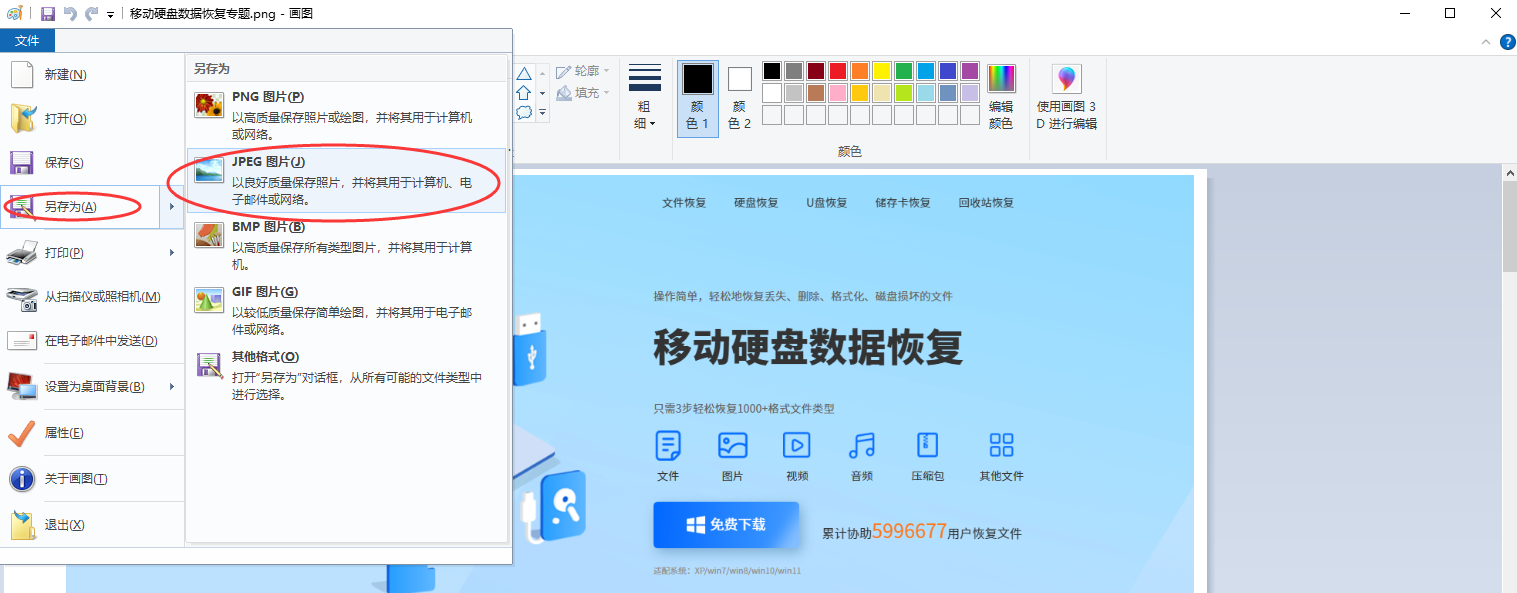
注意点:
对于专业设计师和摄影爱好者而言,Adobe Photoshop是图像处理的不二之选。它提供了最精细、最全面的格式转换控制。您不仅可以精确调整JPG的压缩质量,还能在转换前对图片进行一系列复杂的编辑操作。
优点:操作步骤(单张转换):
1、打开文件: 启动Photoshop,通过“文件” > “打开”导入您的PNG图片。3、导出为JPG: 点击“文件”菜单,选择“导出”,然后点击“快速导出为JPEG”。这是一种快速方式,使用默认设置。
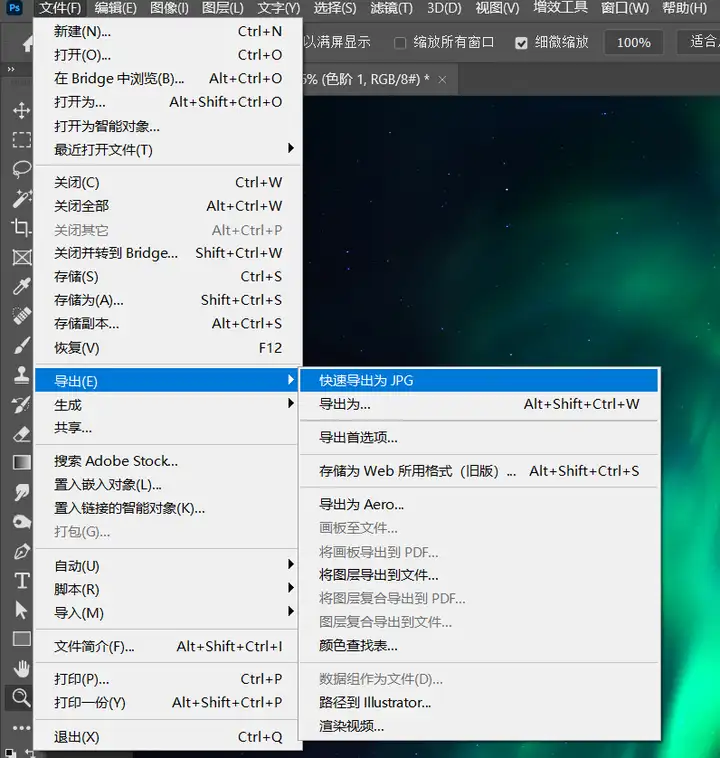
4、(或)使用“另存为”进行精细控制: 为了更精细的控制,请点击“文件” > “另存为”(或按Ctrl+Shift+S)。
5、选择格式与设置: 在“保存类型”或“格式”下拉菜单中,选择“JPEG”。点击“保存”后,会弹出一个“JPEG 选项”对话框。
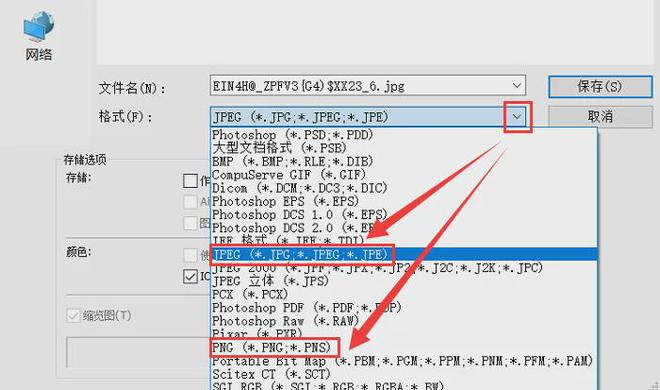
6、调整质量: 在“JPEG 选项”对话框中,拖动“品质”滑块(或直接输入数值)。数值越高,画质越好,文件越大。通常“10-12”为极高品质,“8-9”为优良品质,适合大多数用途。您还可以在下方预览文件大小。
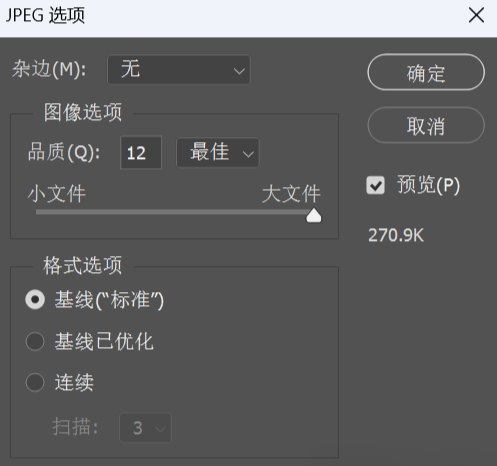
注意点:
格式工厂是一款功能极其强大的免费多媒体格式转换软件。它支持视频、音频和图片的几乎所有格式互转。其核心优势在于强大的批量处理能力和对用户极其友好的界面,特别适合需要一次性转换大量图片的用户。
优点:操作步骤:
1、下载与安装: 从“格式工厂”官网下载并安装最新版本的软件。2、选择功能: 启动软件,在主界面左侧的功能列表中,找到“图片”组,然后点击“图片” -> JPG。
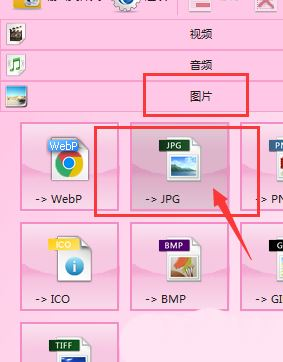
3、添加文件: 在弹出的新窗口中,点击右上角的“添加文件”按钮,将您的PNG图片导入。或者,您可以直接将整个文件夹拖拽进来。
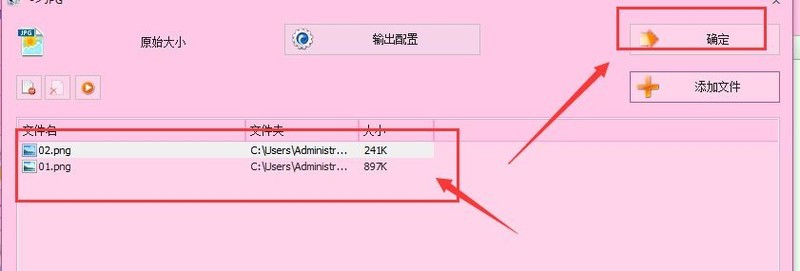
5、开始转换: 设置完成后,点击右上角的“确定”回到主界面。您会看到转换任务已经在列表中了。
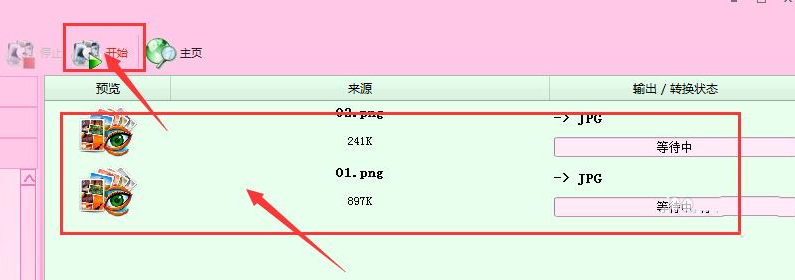
注意点:
如果您不想安装任何软件,或者您使用的是Chromebook等设备,在线转换工具是最佳选择。它们通过浏览器运行,直接将文件上传到服务器进行转换,然后供您下载。
优点:操作步骤(以转转大师为例):
1、访问网站: 在浏览器中访问 转转大师在线png转jpg网址:https://pdftoword.55.la/img2jpg/
2、上传图片: 点击“选择PNG图片”按钮,从您的电脑中选择文件。或者,您也可以直接拖拽文件到指定区域。大部分工具支持批量上传。
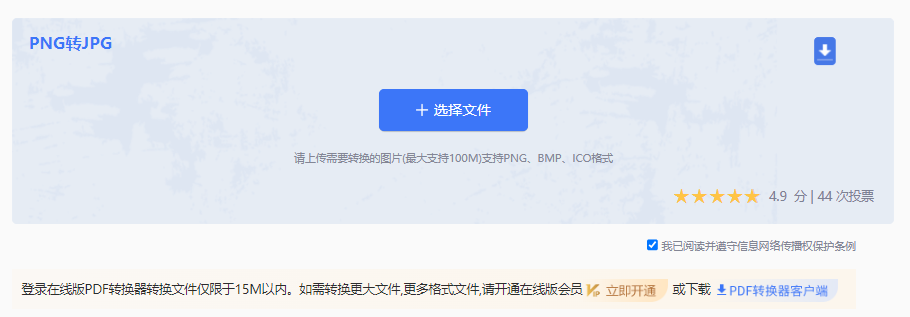
3、开始转换: 点击“开始转换”,等待转换完成,然后下载生成的JPG文件。
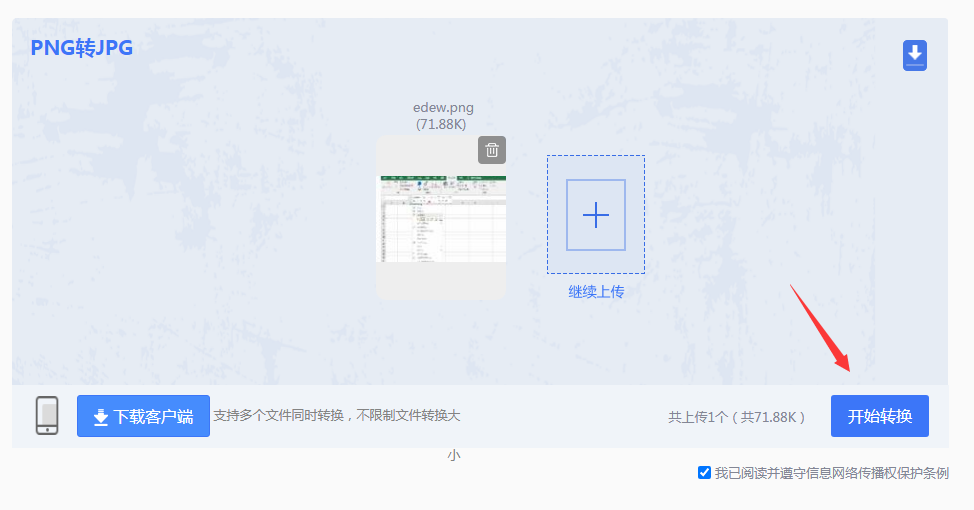
注意点:
我们需要在手机上直接将截图或下载的PNG图片转换为JPG时,手机APP是最方便的解决方案。无论是iOS还是Android,应用商店里都有大量优秀的图片格式转换应用。
优点:操作步骤(以“醒图”等流行App为例):
1、安装APP: 在您的手机应用商店(App Store或各大Android市场)搜索“图片格式转换”或“PNG转JPG”,选择一个评价较高的应用下载安装,如“格式转换大师”、“Photo Converter”等。2、导入图片: 打开APP,通常会有一个明显的“+”或“选择图片”按钮,点击后从您的手机相册中选择需要转换的PNG图片。
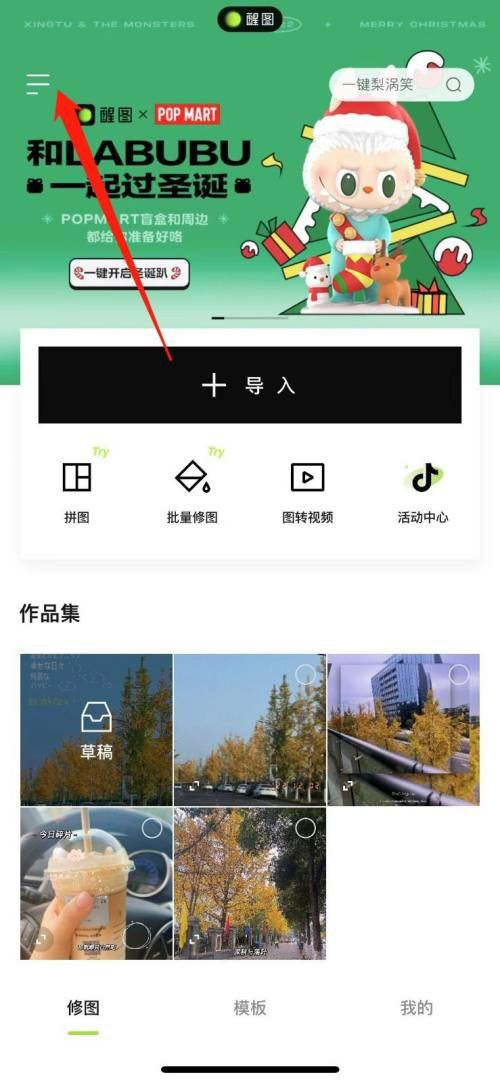
注意点:
对于程序员、系统管理员或需要将转换流程集成到脚本中的用户,命令行工具提供了无可比拟的自动化优势。在Linux和Mac上,ImageMagick套件中的convert命令是标准工具;在Windows上,也可以通过安装ImageMagick来使用。
操作步骤(以ImageMagick为例):
1、安装ImageMagick: 访问ImageMagick官网,根据您的操作系统下载并安装它。确保安装时勾选“将安装目录添加到系统路径”选项。Win+R,输入 cmd 并回车。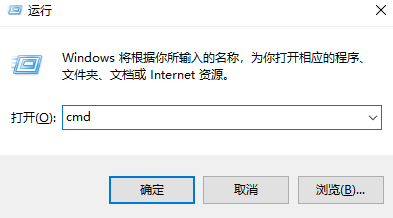
3、导航到图片目录: 使用 cd 命令切换到存放PNG图片的文件夹。例如:cd C:\Users\YourName\Pictures。
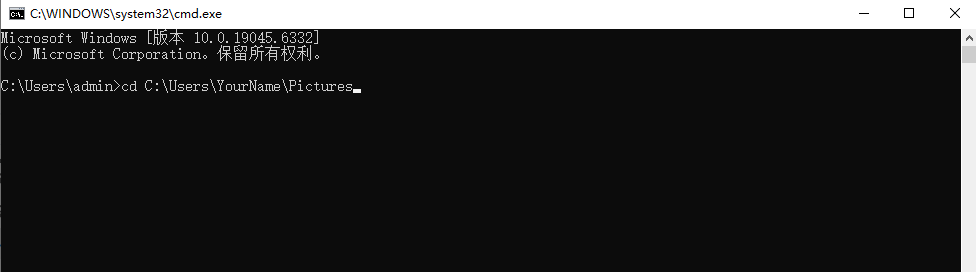
注意点:
convert vs mogrify: convert 用于单张或指定输入输出的转换;mogrify 是批量原地操作命令,它会直接覆盖原文件(但通过-format参数可以指定新格式而不覆盖原PNG文件),使用时务必小心。convert "my image.png" "my image.jpg"。面对如此多的方法,您可能会问:我究竟该选哪一个?以下是一个快速决策指南:
以上就是png转jpg格式图片怎么弄的全部介绍了,无论您选择哪种方法,都请务必记住转换过程中的核心注意点:警惕透明背景变白、关注输出画质与文件大小的平衡,以及在线上传时高度重视个人隐私安全。希望这篇详尽指南能成为您手中最强大的PNG转JPG工具书,助您在数字图像处理中畅通无阻。
【png转jpg格式图片怎么弄?高效的转换方法全解析!】相关推荐文章: 返回转转大师首页>>
我们期待您的意见和建议: